用WPS2010表格计算按揭贷款月供明细账
如今,有一套自己的住房是大家追求的目标之一,而对年轻人说,买房几乎都要贷款,月供就自然是大家最关心的事情,月供怎样算?供多少?哪种贷法最实惠?这些问题也许还有些人没有搞清楚吧,下面就借助WPS2010表格来算算按揭贷款月供明细账。
一、按揭贷款月供计算公式
1.按揭贷款等额本息还款计算公式
每月还本付息金额=[本金×月利率×(1+月利率)还款月数]/[(1+月利率)还款月数-1]
其中:每月利息=剩余本金×贷款月利率;每月本金=每月月供额-每月利息。
计算原则:银行从每月月供款中,先收剩余本金利息,后收本金;利息在月供款中的比例中虽剩余本金的减少而降低,本金在月供款中的比例因而升高,但月供总额保持不变。
2.按揭贷款等额本金还款计算公式
每月还本付息金额=(本金/还款月数)+(本金-累计已还本金)×月利率
其中:每月本金=总本金/还款月数;每月利息=(本金-累计已还本金)×月利率。
计算原则:每月归还的本金额始终不变,利息随剩余本金的减少而减少。
二、用WPS2010表格计算按揭贷款月供明细账
现以商业贷款200000元,贷款年限为20年,银行贷款基准利率为年利率5.94%再打7折为例。
第一步,打开WPS表格,在第1行录入贷款基本信息;接着在a2单元格填入“20”(不含引号,下同),在b2单元格填入“=A2*12”,在c2单元格填入“=5.94%*0.7”,在d2单元格填入“=C2/12”,e2单元格填入“200000”,则如图1。

第二步,在第3行输入还款方式,在第4行输入明细账名称,在第5行输入第一次还款前的数据,如图2。
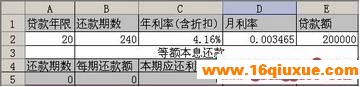
第三步,根据等额本息还款计算公式
在b6单元格中输入“=(E5*D$2*(1+D$2)^(B$2-A5))/((1+D$2)^(B$2-A5)-1)”;
在c6单元格中输入“=E5*D$2”;
在d6单元格中输入“=B6-C6”;
在e6单元格中输入“=E5-D6”。
则得出第一月(期)的还款明细胀,如图3。
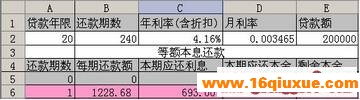
再选中(a5:a6)单元格区域,填充至a245单元格;接着选中(b6:e6)单元格区域,填充至还款期数为240期的那一行为止便得出所有还款的明细胀。http://www.16qiuxue.com
第四步,同理根据等额本金还款计算公式算出等额本金还款的明细胀(详见附件实例)。
第五步,计算两种还款方式的合计,从结果可以看出等额本金还款要比等额本息还款实惠,但还款压力在前几年要稍大一些,如图4。

- ·上一篇:批量清除WPS/Word文档中的回车符
- ·下一篇:如何打印Excel中的一个单列表格
- › 用WPS2010表格计算按揭贷款月供明细账
- › 用wps2003制作底片效果
- tag: 暂无联系方式 软件应用,软件应用教程,电脑学习,电脑入门,电脑学习 - 软件应用
网友评论>>
栏目分类
软件应用 推荐
- · 如何快速输入加减乘除符号的
- · 用WPS2010表格计算按揭贷款月供明细账
- · Outlook Express使用技巧大全之基础篇
- · 邮件蠕虫的四招防范技巧
- · OE出现0x800C0131错误如何解决
- · 使用Outlook会导致邮箱锁定吗
- · 永中OFFICE使用技巧轻松打印成绩条
- · 永中OFFICE使用技巧制作繁体艺术字
- · 巧用永中Office制作繁体艺术字
- · 巧用永中office制作倒计时显示牌
- · 保护永中Office的数据公式
- · 保护永中Office 2004中的数据公式
- · 永中Office2004+试用版之快速安装
- · 永中Office2004+试用版之界面浏览
- · WPS文档单元格内容轻松锁定
- · 教你在WPS中输入偏旁部首
- · 减小Word文档的文件大小
- · IME Tool让输入法设置随心所欲图
- · 巧用PPT制作树状结构图
- · 不用图像处理软件改用金山文字来绘制篮球
- · 终极比拼八款主流翻译软件横向对比评测
- · 微软计划开发64位版Office12
- · 微软Office12重装上阵 更偏重XML
- · 用WinRAR合并音频文件
- · 揭穿骗局WinRAR将775MB压缩成13.4MB
- · 就是与众不同——压缩快手QuickZip软件教学
